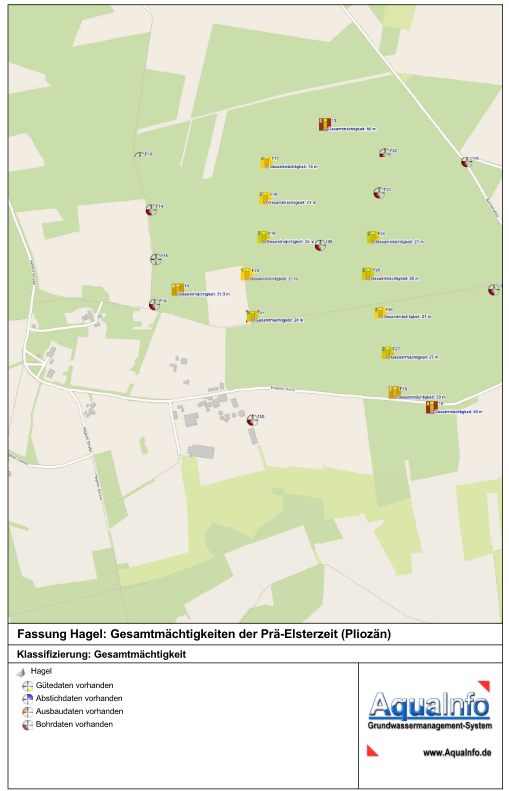10.16 Geologie in der Karte
Mit der erweiterten Kartendarstellung können geologische Schichtinformationen ermittelt und in der Bohrpunktkarte als Layer angezeigt werden. Die Ermittlung von Schichtinformationen ist sowohl für SEP1- als auch für SEP3-Daten möglich. Alle Funktionen des neuen Layers im Überblick:
- Selektion von SEP1- oder SEP3-Schichtdaten
- Einschränkung der Auswahl nach Tiefenlage und Schichtmächtigkeit
- Einstellung der Kriterien über SEP-Kürzel oder SEP-Klartext
- Bei mehrfacher Kriterienauswahl auch Einstellung von Und/Oder-Verknüpfung möglich
- Anzeige und Export der Abfragetreffer möglich
- Anzeige der Trefferanzahl erfüllter Kriterien im Bohrpunktsymbol
- Klassifizierung der Ergebnisse u.a. auch für die Gesamtmächtigkeit möglich
- Visuelle Wiedergabe der Klassifizierungsergebnisse im Bohrpunktsymbol
- Anzeige der Bohrpunktkarte mit einer Legende
- Export/Druck des Kartenausschnitts oder der Gesamtkarte
- Speicherformat JPEG
- Export des Layers auch als Shape-Datei möglich
In einem Untersuchungsgebiet eines Wasserverbandes sollen das Vorkommen sowie die Schichtmächtigkeiten der Prä-Elsterzeit (Pliozän) ermittelt werden. Die Ergebnisse sollen dann in einer Karte - mit OpenStreetMap als Hintergrund - in eine PDF-Datei gedruckt werden.
Vorgehensweise:
- Es erfolgt zunächst die Auswahl des Projektes im AquaInfo-Explorer und dann die Auswahl der Kontextmenüfunktion Auswertung Bohrpunktkarte

- Nachfolgend werden die Bohrungen in einer Karte angezeigt. Über das Icon
 wird eine Hintergrundkarte von OpenStreetMap geladen.
wird eine Hintergrundkarte von OpenStreetMap geladen.
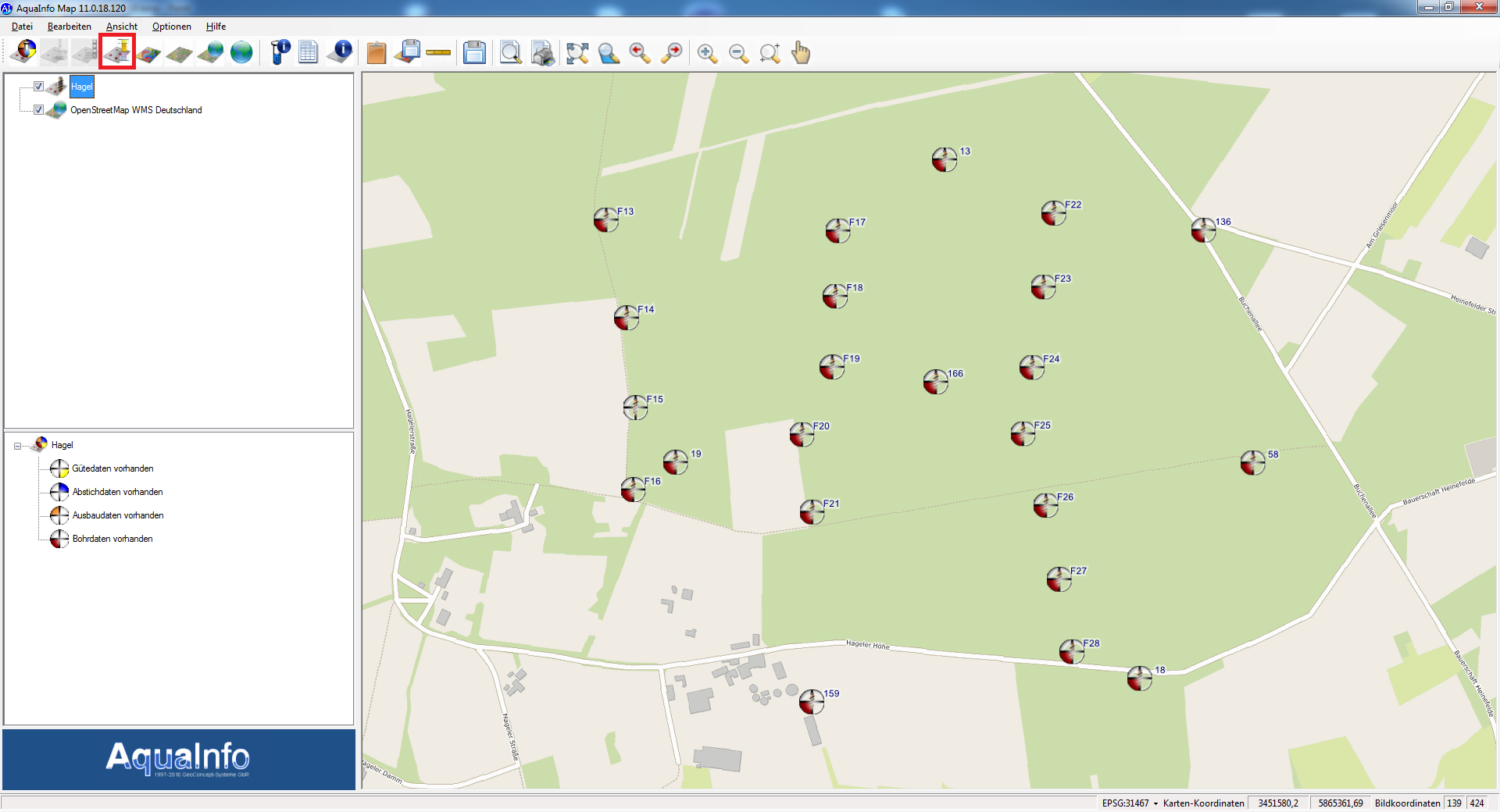
- Nach Markierung des aktiven Bohrpunkt-Layers (s.o.) wird das Icon
 angeklickt. Es erscheint nun ein Fenster, in dem die Kriterien für die geologischen Schichtdaten eingestellt werden.
angeklickt. Es erscheint nun ein Fenster, in dem die Kriterien für die geologischen Schichtdaten eingestellt werden.
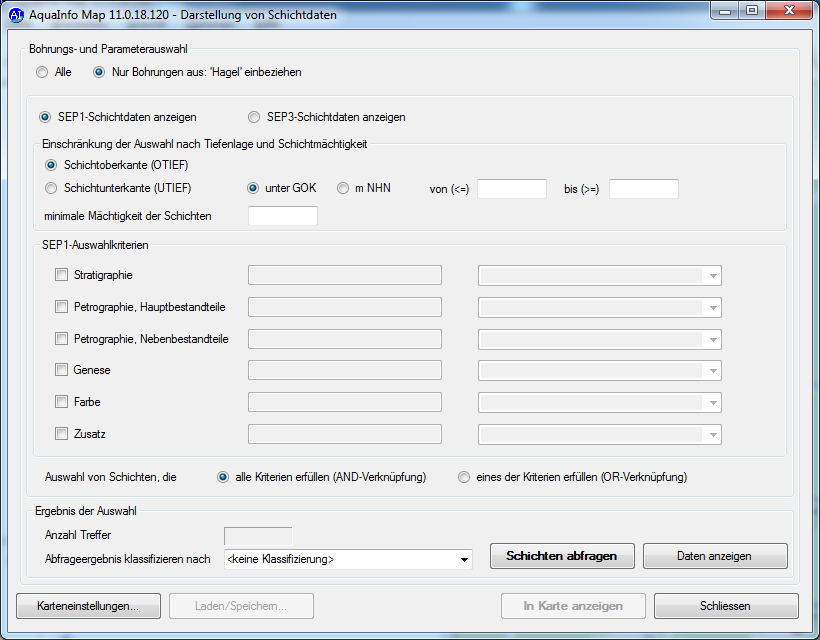
- Zunächst erfolgt die Einstellung, dass die Abfrage für SEP1-Schichtdaten (Default) und nicht für SEP3-Schichtdaten gelten soll.

- Im nächsten Schritt könnte eine Einschränkung der Auswahl nach Tiefenlage und Schichtmächtigkeit erfolgen. Sie wird jedoch für dieses Anwendungsbeispiel nicht benötigt.

- Nun erfolgt die Auswahl der SEP1-Auswahlkriterien. In unserem Anwendungsbeispiel wurde der Bereich Stratigraphie aktiviert und der Klartext „Prä-Elsterzeit“ in der rechten Schlüsselliste ausgewählt.
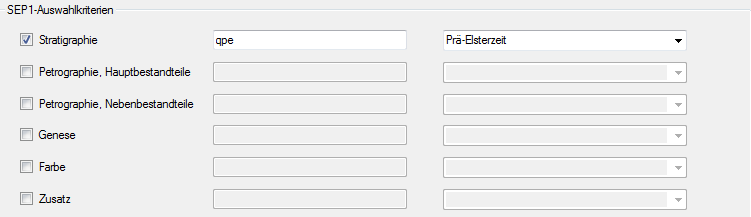
- Wenn mehr als ein Kriterium unter SEP1-Auswahlkriterien ausgewählt wird, ist die Verknüpfung Und/Oder bezüglich des Abfrageergebnisses von großer Bedeutung. Bei nur einem ausgewählten Kriterium spielt sie keine Rolle.

- Unter Ergebnis der Auswahl wird eingestellt, dass das Abfrageergebnis nach Gesamtmächtigkeit klassifiziert werden soll. Nach Anklicken der Schaltfläche Schichten abfragen wird die Anzahl der Treffer (hier: 34) angezeigt. Über Daten anzeigen können die Treffer angezeigt und als CSV-Datei exportiert werden.

- Nach Anklicken der Schaltfläche In Karte anzeigen werden die Treffer in der Bohrpunktkarte angezeigt.
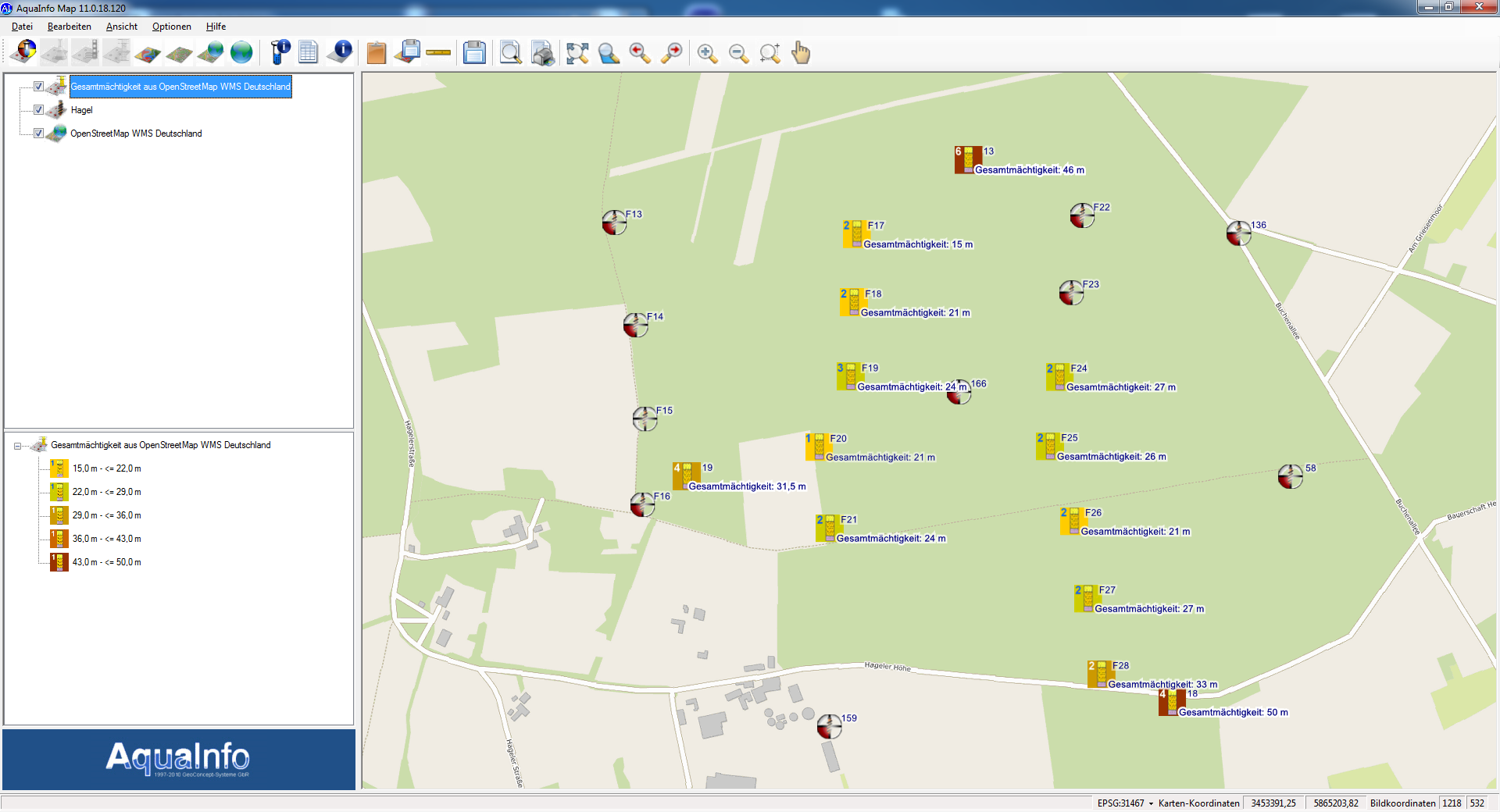
- Bohrungen mit Treffern werden mit einem Profilsymbol statt des gewohnten Bohrpunktsymbols gezeichnet (s.u.). Standardmäßig werden die Punkte mit der Aufschlusskurzbezeichnung (AKBEZ) (rechts neben dem Profilsymbol) und der Anzahl der Abfragetreffer (links neben dem Profilsymbol) dargestellt. Rechts unten wird das Klassifizierungsergebnis angezeigt.

- Das Profilsymbol der Bohrung 13 (s.u.) wird mit einer dunkleren Klassenfarbe darstellt, weil es mit 6 Treffern einer anderen Klasse als das Profilsymbol der Bohrung F17 angehört. Wird der Cursor auf ein Profilsymbol bewegt, erscheint ein Tooltip für die ausgewählte Bohrung.
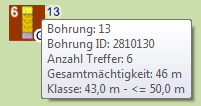
- Bei Markierung eines Profilsymbols oder eines Bohrpunktes kann – zur Überprüfung des Ergebnisses – auch das Bohrprofil über das Kontextmenü aufgerufen werden.
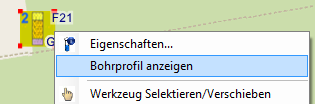
- Um den Kartenausschnitt mit der Legende und Kartentitel auszudrucken, klicken Sie bitte zunächst im Hauptmenü Optionen auf Drucklayout. Im Fenster Kartenlayout können Sie Kartentitel und Untertitel verändern. Auch ist hier die Aktivierung und Einstellung eines benutzerdefinierten Logos möglich. Klicken Sie zur Änderung der Pfadeinstellung für das Logo auf die Schaltfläche

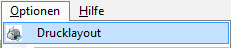
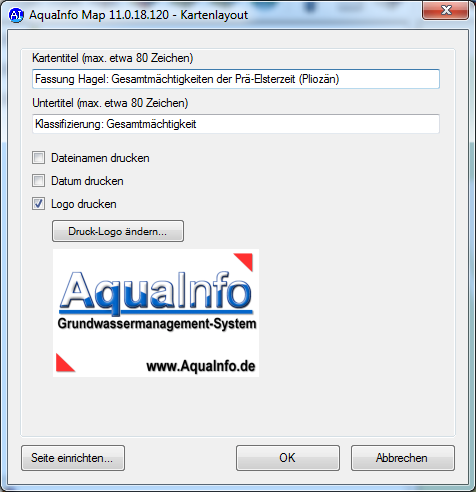
- Um die auf dem Bildschirm angezeigte Karte mit Legende zu drucken, klicken Sie bitte im Hauptmenü Datei auf Druckvorschau. Nach zufriedenstellendem Ergebnis klicken Sie bitte danach auf Karten drucken.